מדריך: יוצרים תוכנה ניידת עם ThinApp
רוצים לקחת את התוכנות האהובות עליכם לכל מקום בדיסק און קי, ולא מצאתם להן גרסה ניידת? כך תהפכו בעצמכם את התוכנות שלכם לניידות.
עולם התוכנות הניידות (Portable Application), כבר פרץ מזמן את קטגוריית היישומים הקטנים והחביבים, חלף על פני נגנים, דפדפנים ותוכנות דואר אלקטרוני, והשתלט גם על תוכנות כבדות לעריכת וידיאו ותמונות, חבילות אופיס, ואף מערכות הפעלה מצומצמות. את כל אלה ניתן להריץ מהתקני זיכרון ניידים, דיסק-און-קי, ולעיתים גם מתקליטורים.
נוח להחזיק גרסאות ניידות של תוכנות על גבי התקני זיכרון ניידים, אותן ניתן להריץ בקלות ובנוחות מכל מחשב בו עובדים, מבלי להתקין מחדש את התוכנות ולהתעסק שוב עם הגדרות שונות. תוכנות ניידות בדרך כלל מאופיינות בצריכת זיכרון פחותה ואינן משאירות עקבות בסיום השימוש בהן.
במדריך זה נעבור צעד אחר צעד, בדרך לניוּד, יצירת תוכנה ניידת, בעזרת VMware ThinApp, שהיתה ידועה בעבר בשם Thinstall; התוכנה מתעדת מעין 'צילום' של המערכת ועוקבת אחר תהליך ההתקנה. לאחר ההתקנה היא מסננת את השינויים שנעשו במערכת, ואז אורזת בנפרד את קובצי ה-Dll והכניסות השונות ברגיסטרי. החבילה שנוצרת בסופו של דבר מכילה את כל הדרוש עבור הרצת התוכנה מבלי להתקין אותה.
רגע לפני
לפני שאתם מנסים ליצור את הגרסה הניידת בעצמכם, חפשו את התוכנה באחד מהאתרים האלה: PortableFreeware, Softpedia, PendriveApps, ובאתרים נוספים. אולי תמצאו תוכנה דומה עם אותן אפשרויות.
מה לא לנסות לנייד: תוכנות שמוגנות בעזרת פלאג או התקן חומרה לא ניתנות לניוּד, כך גם תוכנות שזקוקות למנהל התקן כדי לפעול. וכן תוכנות שבאות בחבילת מערכת ההפעלה, כמו מחשבון, לדוגמה.
מחשבה תחילה: תמיד מומלץ ליצור את הניוּד בגרסת מערכת הפעלה זהה או ישנה יותר מזו אשר עליה ברצונכם להריץ את התוכנה הניידת. כלומר אם ברצונכם שהקובץ ירוץ על XP, צרו את הניוד על חלונות 2000 או XP, ולא על ויסטה; יישמו אותו עיקרון גם על חבילות שירות.
ההכנות
בטרם ניגשים ליצירת התוכנה הניידת, יש להתקין מכונה וירטואלית. תוכלו לבחור לכם אם להשתמש ב-Workstation, מאותו בית יוצר של התוכנה המסוקרת במדריך זה, שהיא תוכנה קניינית (כ-190 דולר); או ב-VirtualBox מכונה וירטואלית בקוד פתוח. לצורך כתיבת המדריך השתמשנו ב-Virtual PC מבית מיקרוסופט.
אפשר לעשות זאת גם ללא מכונה וירטואלית רק במידה ולא הותקנו במחשבכם תוכנות נוספות מלבד מערכת ההפעלה. אחרת, קיימת סבירות גבוהה שהתוכנה הניידת לא תפעל כראוי על מחשבים אחרים.

אחרי שהתקנתם מכונה וירטואלית, התקינו עליה מערכת הפעלה, התקינו את VMware ThinApp והריצו אותה.
תהליך הניוד
לאחר שהתוכנה עולה, ללחוץ על Next, עד ש-ThinApp מתחילה בביצוע סריקה מקדימה. בסיום הסריקה, יש למזער את חלון התוכנה ולהריץ את התקנת התוכנה אותה ברצונכם לנייֵד. אם ההתקנה דורשת אתחול, אפשרו אותו. עם ההפעלה מחדש של מערכת ההפעלה, ThinApp תופעל אוטומטית, והתהליך יימשך.
לאחר התקנת התוכנה, הגדירו אותה לטעמכם: מיקום סרגלים, ביטול טיפים, בחירת צבעים וכדומה; הכניסו קוד רישוי, או טענו קובץ רישיון אם צריך. אם יש צורך בהתקנת רכיבים נוספים כמו NET Framework, Microsoft Report Viewer ואחרים הנדרשים להפעלת תוכנות מסוימות, התקינו אותם כעת. אם מדובר ברכיבים הנדרשים למהלך התקנת התוכנה, יש להתקין אותם מראש.
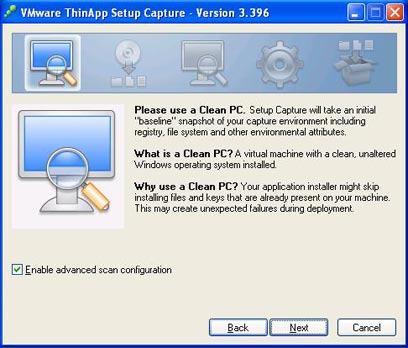
בסיום ההתקנות וההגדרות, שחזרו את חלון ה-ThinApp ולחצו על Next (יש לוודא שהתוכנה שהתקנתם לא פתוחה במחשב). כעת תתבצע סריקה שלאחר התקנה. לאחר הסריקה, עליכם לבחור קובץ בר-הרצה (EXE) שיכיל את 'צילום' ההתקנה וקבצי התוכנה. נקו את תיבות הסימון המיותרות, והשאירו את זו הרצויה, כך ייווצר רק קובץ סופי אחד.
בחלון הבא מומלץ לבחור בתיבת הסימון האמצעית, 'USB flash / portable media'. אפשרות זו תגרום לאריזת רכיבי התוכנה בנפרד מפרופיל המשתמש במערכת ההפעלה הנוכחית. כעת יש לבחור מיקום לשמירת הפרויקט, וכן סגנון דחיסה. דחיסה
מהירה מומלצת.
במסך הבא, יש להשאיר את ברירת המחדל, 'Merged isolation mode'. לחיצה על Next תתחיל בשמירת הפרויקט, עם סיום השמירה תינתן האפשרות להיכנס ולערוך קבצי ini. אם אין לכם כוונות לערוך באופן מתקדם את הקבצים במארז, לחצו על הכפתור 'Build Now'. המתינו עד לקבלת הודעה 'Build complete'. לחצו על כפתור 'Finish' והתוכנה תיסגר.
לכו אל המחיצה בה נשמר הפרויקט, אתרו את התיקייה bin בתוך יער התיקיות הממוסגרות בסימני אחוזים. אתם צריכים את תוכן התיקייה הזאת. הוציאו את קובץ (או קבצי) התוכנה מתוך המכונה הווירטואלית, ניתן לעשות זאת בעזרת התקן זיכרון נייד, או דרך הגדרת רשת בין מערכת ההפעלה שלכם לבין זו המותקנת על המכונה הווירטואלית.הריצו את הקובץ לבדיקה, מומלץ על יותר ממחשב אחד ומערכות הפעלה שונות כדי לוודא תאימות מלאה.
זה לא עובד?
אם פעלתם לפי ההוראות והתוכנה מסרבת להתנייד:
- בדקו אם לא השמטתם קובץ מתוך תיקיית ה-bin.
- נסו את תהליך הניוּד על מערכת הפעלה שונה.
- נסו לשנות את הגדרות הבידוד (isolation) במהלך הניוּד.
- בדקו אם התוכנה שאתם מנסים לנייֵד, אינה דורשת חומרה ייחודית או רכיב נוסף לפעולה תקינה.
VMware ThinApp
ציון:

התנסות: גרסת הערכה ל-60 יום
רישיון: 47.19 דולר
גודל: שבעה מגה
להורדת התוכנה
נחמן גרשונוביץ
הוא סופר חרדי וחוקר בין-תחומי, באתרו האישי 'ספרא וסייפא' הוא כותב סיפורים והומור לצד מגוון מתחומי החיים והטכנולוגיה, וגם ממציא טכנו-מיתוסים .
 לפנייה לכתב/ת
לפנייה לכתב/ת 










